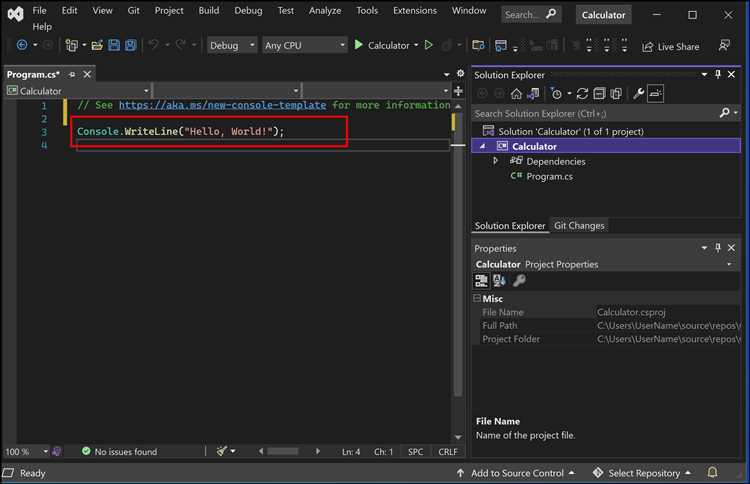
Visual Studio по умолчанию ориентирована на разработку на C++, однако поддержка языка C также возможна с помощью настройки среды и правильного выбора компонентов при установке. Если ваша цель – писать и компилировать код на C, потребуется внести точечные изменения в конфигурацию проекта и установить нужные инструменты разработки.
Для начала откройте Visual Studio Installer и убедитесь, что установлен рабочий набор «Разработка классических приложений на C++». Несмотря на название, именно этот пакет включает инструменты компиляции для C. Установите его, если он не активирован, и перезапустите Visual Studio.
При создании нового проекта выберите шаблон «Пустой проект» из раздела C++. Назовите проект, выберите директорию и нажмите «Создать». После создания проекта добавьте новый файл с расширением .c через контекстное меню Source Files → Add → New Item. Убедитесь, что выбран именно C++ File (.cpp), но вручную переименуйте его с расширением .c до подтверждения.
Откройте свойства проекта через Project → Properties. В разделе Configuration Properties → C/C++ → Advanced установите параметр Compile As в значение Compile as C Code (/TC). Это принудительно укажет компилятору использовать C-синтаксис вместо C++.
После применения настроек и сохранения проекта можно приступать к написанию кода на языке C. Файлы будут компилироваться с помощью компилятора MSVC как C-программы, при этом сохраняется доступ ко всем функциям среды Visual Studio – от IntelliSense до отладки и управления сборкой.
Выбор версии Visual Studio с поддержкой языка C
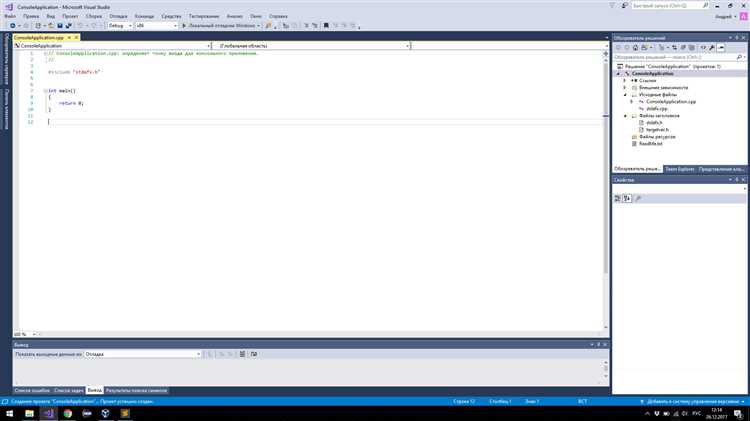
Для разработки на языке C в Visual Studio необходима версия, поддерживающая установку компонента «Desktop development with C++». Эта рабочая нагрузка включает компилятор MSVC, инструменты отладки и шаблоны проектов, совместимые с C.
Visual Studio Community – бесплатная версия, идеально подходящая для обучения и индивидуального использования. Она предоставляет полный функционал для написания и отладки программ на C при наличии соответствующих компонентов.
Рекомендуется использовать Visual Studio 2022 или более позднюю версию. Они обеспечивают лучшую совместимость с современными стандартами, более стабильную работу с кодом на C и регулярные обновления. Установка старых версий (например, Visual Studio 2015) может привести к проблемам с совместимостью библиотек и ограниченной поддержке современных функций компилятора.
Во время установки убедитесь, что выбран пункт «Разработка классических приложений на C++» (Desktop development with C++). Без него компилятор C (cl.exe) не будет доступен, а создание проектов на C окажется невозможным.
Visual Studio Code не поддерживает язык C из коробки. Для полноценной работы потребуется ручная настройка компилятора, конфигурация задач и установка расширений. Это усложняет процесс и не рекомендуется начинающим.
Оптимальный выбор – Visual Studio Community 2022 с установленной рабочей нагрузкой для C++. Она обеспечивает готовую среду для изучения языка C без необходимости дополнительной настройки инструментов.
Установка необходимых компонентов через Visual Studio Installer
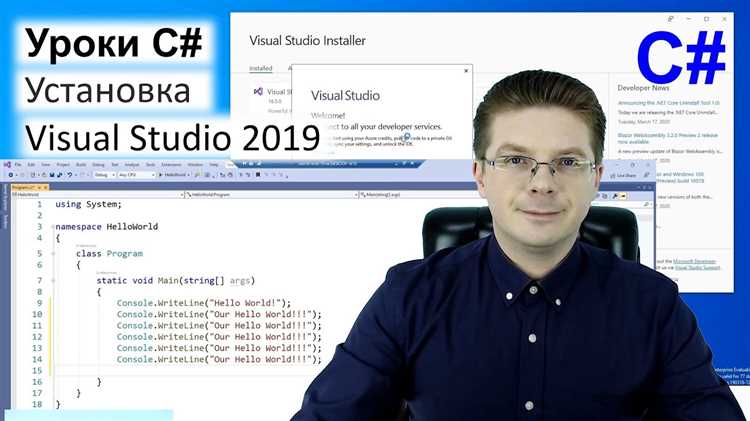
Для добавления поддержки языка C в Visual Studio требуется установить определённые рабочие нагрузки и компоненты. Открой Visual Studio Installer, выбери установленную версию Visual Studio и нажми «Изменить».
- Отметь рабочую нагрузку «Разработка классических приложений на C++».
- В правой панели активируй компонент «Служебные файлы Windows SDK».
- Добавь «Средства сборки MSVC» – выбери последнюю доступную версию.
- Убедись, что включён компонент «Поддержка C++/CLI» (если требуется взаимодействие с .NET).
Нажми «Изменить» для запуска установки. После завершения компоненты будут готовы к использованию, включая компилятор cl.exe, необходимый для сборки C-проектов.
Создание нового проекта C с нуля

Откройте Visual Studio и выберите пункт «Создать проект». В строке поиска введите «C++», так как Visual Studio не выделяет C-проекты отдельно. Выберите шаблон «Консольное приложение (C++)» и нажмите «Далее».
Укажите имя проекта, например, MyCProject, и выберите удобное расположение на диске. Обязательно отключите создание решения в отдельной папке, чтобы структура проекта была проще.
На следующем этапе в разделе «Дополнительные параметры» снимите все галочки: отключите предварительно скомпилированные заголовки, выберите «Пустой проект» и не подключайте ATL или MFC. Нажмите «Создать».
В окне «Обозреватель решений» щелкните правой кнопкой мыши по папке «Source Files» и выберите «Добавить» → «Новый элемент». Выберите «C++ File (.cpp)», но сохраните его с расширением .c, например main.c. Visual Studio корректно распознает C-код по расширению файла.
После добавления файла введите минимальный код для проверки:
#include <stdio.h>
int main() {
printf("Привет, мир!\n");
return 0;
}
Нажмите Ctrl+Shift+B для сборки проекта. Если ошибок нет, выполните запуск комбинацией Ctrl+F5. Вы увидите сообщение в консоли.
Для работы с C убедитесь, что в настройках компилятора не используется стандарт C++. Щелкните правой кнопкой по проекту → «Свойства» → «C/C++» → «Язык» → «Использовать расширения C++» и выберите «Нет (/Za)».
Теперь Visual Studio будет компилировать ваш проект строго как C-код.
Настройка компилятора для работы с исходниками на C
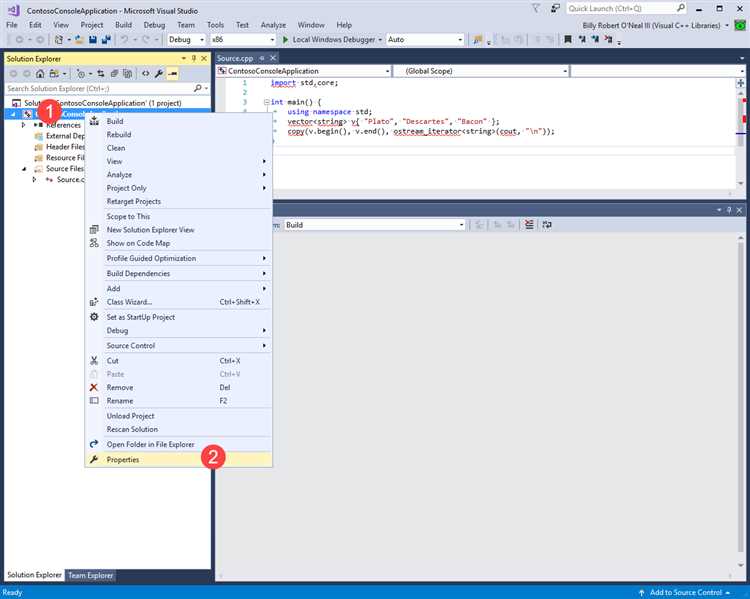
Откройте Visual Studio и выберите пункт меню «Создать проект». В строке поиска укажите «Консольное приложение C++». Выберите шаблон «Консольное приложение» и нажмите «Далее». В окне конфигурации укажите имя проекта и путь к каталогу. Обязательно отключите опцию «Precompiled headers», чтобы избежать конфликтов с кодом на C.
После создания проекта перейдите в «Свойства проекта» через контекстное меню на имени проекта в обозревателе решений. В разделе «C/C++» установите «Язык» → «Компилятор C» → «Да (/TC)». Это принудительно укажет компилятору, что все файлы должны обрабатываться как C, даже если имеют расширение .cpp.
В разделе «Компоновщик» → «Ввод» удалите все дополнительные зависимости, специфичные для C++, если таковые присутствуют. В «Дополнительные каталоги включаемых файлов» укажите путь к заголовочным файлам, если используете сторонние библиотеки C. Аналогично, в «Дополнительные каталоги библиотек» добавьте пути к соответствующим .lib-файлам.
Для поддержки C99 или C11 включите нужный стандарт через флаг компилятора. В разделе «Дополнительно» → «Дополнительные параметры командной строки» добавьте /std:c11 или /std:c99, если ваша версия Visual Studio это поддерживает. Убедитесь, что используемые функции доступны в выбранном стандарте.
После сохранения настроек добавьте в проект исходные файлы с расширением .c. Убедитесь, что в разделе «Тип компиляции» для каждого файла установлено «Компилировать». Это исключит обработку их как заголовков или ресурсов.
Подключение стандартной библиотеки языка C
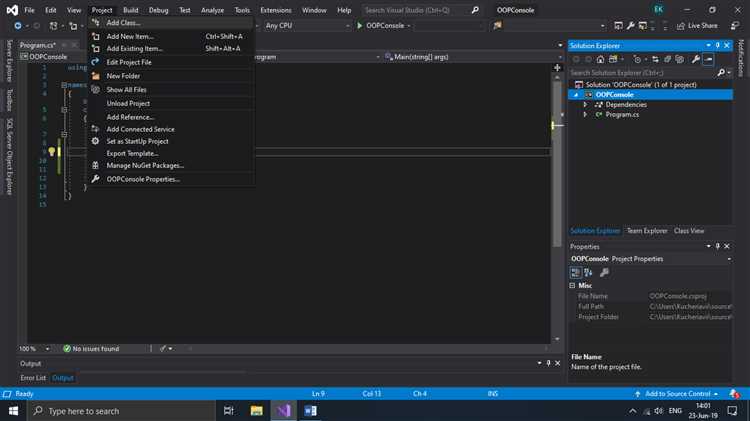
Visual Studio автоматически подключает стандартную библиотеку языка C при создании проекта типа «Console Application» с использованием шаблона «C». Однако необходимо убедиться, что конфигурация проекта корректна.
- Создайте проект: File → New → Project → C++ → Console App, затем в настройках укажите язык C, изменив расширение файла на
.c. - Проверьте тип компиляции: перейдите в Project → Properties → Configuration Properties → C/C++ → Advanced → Compile As и выберите Compile as C Code (/TC).
Для использования стандартной библиотеки убедитесь, что заголовочные файлы подключены явно:
#include <stdio.h>
#include <stdlib.h>
#include <string.h>
Visual Studio включает стандартные заголовки и объектные файлы автоматически, если используется компилятор MSVC. Вручную указывать пути не требуется, но при использовании сторонних компиляторов (например, Clang в составе Visual Studio) проверьте наличие путей в VC++ Directories → Include Directories.
- Путь по умолчанию для заголовков MSVC:
C:\Program Files (x86)\Microsoft Visual Studio\{версия}\VC\Tools\MSVC\{версия}\include - Путь к библиотекам:
...\lib\x86или...\lib\x64в зависимости от целевой архитектуры
Если заголовочные файлы не распознаются, убедитесь, что выбран активный набор инструментов MSVC (например, v143) в настройках проекта.
Для сборки с поддержкой стандартной библиотеки достаточно вызвать любую стандартную функцию, например:
int main() {
printf("Hello, C!\n");
return 0;
}
Если Visual Studio сообщает об ошибке «unresolved external symbol», проверьте, не был ли проект случайно создан как «Empty Project» без включения стандартной библиотеки. В этом случае вручную добавьте нужные файлы или пересоздайте проект с шаблоном.
Компиляция и запуск первого C-файла в Visual Studio
После создания проекта на C перейдите в обозревателе решений к файлу с расширением .c, например main.c. Если он отсутствует, щёлкните правой кнопкой мыши на папке Source Files → Add → New Item → выберите C++ File (.cpp), переименуйте его в .c перед сохранением.
Вставьте минимальный код для проверки сборки:
#include <stdio.h>
int main() {
printf("Привет, Visual Studio!\n");
return 0;
}
Для компиляции нажмите Ctrl + Shift + B или выберите Build → Build Solution. Убедитесь, что внизу окна появилось сообщение Build: 1 succeeded. Если компиляция не удалась, проверьте, что проект создан как Console App и расширение файла – .c, а не .cpp.
Для запуска нажмите Ctrl + F5 или Debug → Start Without Debugging. В консольном окне должна отобразиться строка Привет, Visual Studio!. Если окно мгновенно закрывается, добавьте getchar(); в конец main для паузы перед выходом.
Для автоматической поддержки файлов C проверьте: Project → Properties → Configuration Properties → General → Item Type должен быть установлен на C Compiler (а не C++). Это исключает компиляцию в режиме C++ и возможные ошибки типов.
Обработка ошибок компиляции и настройка диагностики
Диагностика ошибок в C начинается с понимания кода ошибки и ее контекста. В строке ошибки Visual Studio указывается файл, номер строки и описание. Используйте двойной клик по сообщению, чтобы перейти к проблемному участку.
Для детального анализа активируйте уровень предупреждений компилятора. В свойствах проекта откройте «Свойства» → «C/C++» → «Общие» → «Уровень предупреждений» и выберите «/W4» или «/Wall». Это выявит потенциальные проблемы на ранней стадии, включая неиспользуемые переменные и возможные логические ошибки.
Включение опции «Отладочная информация» (Debug Information Format) в разделе «C/C++» → «Общие» улучшит качество диагностики при запуске в отладчике, позволяя видеть значения переменных и стек вызовов.
Для быстрого поиска решений ошибок используйте встроенную справку Visual Studio или копируйте текст ошибки в поисковую систему с указанием версии компилятора. Часто встречающиеся ошибки, например «undeclared identifier» или «expected ‘;’ before ‘}’», имеют стандартные исправления, которые можно применить сразу.
Использование расширений, таких как Visual Assist или ReSharper C++, может значительно улучшить качество диагностики и автодополнение кода, ускоряя выявление и исправление ошибок.
Настройка путей к внешним C-библиотекам
Для подключения внешних C-библиотек в проекте Visual Studio необходимо указать пути к заголовочным файлам и самим библиотекам. Это делается через свойства проекта.
Откройте свойства проекта (ПКМ по проекту → Свойства). В разделе С/С++ → Общие → Дополнительные каталоги включаемых файлов добавьте путь к папке с заголовочными файлами (.h). Путь можно указать как абсолютный, например C:\Libraries\MyLib\include, или относительный к папке проекта.
Далее в разделе Компоновщик → Общие → Дополнительные каталоги библиотек добавьте путь к каталогу с библиотечными файлами (.lib), например C:\Libraries\MyLib\lib.
В разделе Компоновщик → Ввод → Дополнительные зависимости укажите имена используемых библиотек, например mylib.lib. Это позволит компоновщику подключить нужные файлы на этапе сборки.
Для упрощения настройки используйте макросы Visual Studio, например $(SolutionDir) или $(ProjectDir), чтобы избежать жестких абсолютных путей. Это облегчит переносимость проекта.
Если библиотека поставляется с динамическими DLL, убедитесь, что они доступны в пути запуска приложения или добавьте папку с DLL в системную переменную PATH.
После внесения изменений выполните полную пересборку проекта, чтобы убедиться, что пути настроены корректно и ошибки компиляции отсутствуют.
Вопрос-ответ:
Как добавить поддержку языка C в Visual Studio?
Чтобы начать работать с языком C в Visual Studio, необходимо установить соответствующий рабочий набор компонентов. Для этого откройте установщик Visual Studio, выберите «Изменить» на текущей установке, затем отметьте «Разработка классических приложений на C++». Этот набор включает необходимые компиляторы и инструменты для программирования на C. После установки можно создавать новые проекты с шаблоном «Консольное приложение» и писать код на C.
Можно ли использовать Visual Studio для написания и запуска простых программ на C без сложной настройки?
Да, Visual Studio позволяет создавать и запускать простые программы на C достаточно быстро. После установки компонента для разработки на C++ создайте новый проект, выберите «Консольное приложение», укажите имя проекта, затем замените автоматически сгенерированный код на свой код на C. После этого можно сразу компилировать и запускать программу через встроенную среду.
Какие основные отличия между проектом на C и C++ в Visual Studio?
Visual Studio не разделяет проекты на «чистый» C и C++ на уровне шаблонов — обычно создаётся проект для C++, но в нём можно писать код на C, если использовать правильное расширение файлов (.c) и не применять специфичные для C++ конструкции. Важно, чтобы компилятор знал, что это именно C-код. Проекты на C обычно проще и не используют возможности объектно-ориентированного программирования, которые доступны в C++.
Как создать новый проект на C в Visual Studio 2022?
Запустите Visual Studio 2022 и выберите «Создать проект». В строке поиска введите «консольное приложение» и выберите шаблон «Консольное приложение на C++». В настройках проекта укажите имя и расположение, затем нажмите «Создать». После создания проекта удалите или замените содержимое главного файла на код на языке C, сохранив расширение файла как .c. Теперь можно писать и компилировать C-программы.
Как правильно настроить компиляцию для C-кода в Visual Studio?
Visual Studio автоматически определяет язык по расширению файла: файлы с расширением .c компилируются как C, а с .cpp — как C++. Чтобы убедиться, что файл компилируется как C, проверьте свойства проекта: в разделе «C/C++» > «Дополнительно» найдите параметр «Язык», который должен быть установлен на «Компилировать как C». Если нет, поменяйте на этот вариант. Это позволит избежать ошибок, связанных с использованием C++ компилятора для C-кода.






